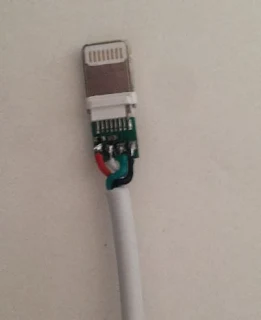2025年6月14日土曜日
楽天市場アプリで楽天ポイントカードのバーコードを表示しようとしたところ楽天Payアプリで表示させろとレジのところで表示され、ものすんごく困る
「楽天市場アプリ上での楽天ポイントカードのバーコード表示機能提供は終了しました」
「楽天ペイアプリで楽天ポイントカードのバーコードを表示できます」 と、でも楽天Payを設定しているスマホは車の中に忘れてきていて、数ポイントの為だけに支払い保留にして駐車場まで戻るのアホらしくポイントは諦める
ポイントカード表示用に入れていた楽天市場アプリは二度と開く事は無いのでレジ決済待ちの間に削除
家に帰ったら他のタブレットとかの楽天市場やポイントアプリも削らなきゃ
でも、楽天ペイアプリは1ID1端末しか使えないんじゃなかったっけ? 楽天ペイアプリは複数台の端末でも同一IDで表示できるように変わったなんて聞いていないし、昔々試したときはダメだった(一時的には使えてあとから使えなかったのか?別端末に登録した瞬間にダメになったのか?までは記憶にないのだけれども?)
検索してみたところ、AIによるまとめでは 「楽天ペイは1つの楽天IDで、最大5台の端末から利用できます・・・」
トカ?
でも、検索結果のサムネをパッと見した感じはそんな感じは無く???
楽天ペイを入れていないセカンド端末に楽天PAYを設定しようとしたところ
「今操作しているスマホの電話番号と一致していますか?」
とメイン端末の携帯電話番号を表示されて聞かれ、セカンド端末なので登録していない電話番号だから当然「いいえ」で
「楽天会員情報の携帯電話番号を、今操作しているスマホの携帯電話番号に変更してください」・・・
変更という事は追加ではないわけで、楽天会員情報に登録できる携帯電話番号は1つだけなので自動的に1ID1端末になり、複数端末で楽天ポイントカードのバーコード表示は出来ないという事になる、ここで はい を選んで無理やり動かしてメイン機の楽天ペイが使えなくなったら最悪なので諦める AIの嘘つき!!
で、調べたところ・・・
バカみたいに賢く複数の無関係な文章をそれっぽくマゼマゼするのが得意なAI様が楽天マガジンと楽天ペイの規約を混ぜこぜにして回答したものと推測される
AI回答の右上に楽天マガジンのオレンジ楽天マークがあり、「赤楽天、橙楽天、比較、他5つのサイト」の文章を混ぜこぜにしてそれっぽく回答しあがったんだわこれ
これ、物理カードも一緒に持ち歩かないとダメって退化なのでは? スマホなのに・・・
すごく不便
せめて、複数端末で共有できるポイントを貯める専用の楽天アプリ出してくれないと困る、って、楽天カードのクレジット利用率を上げるため物理カードを持ち歩かせようという陰謀だったり?
2024年8月15日木曜日
久しぶりにiTunesから楽曲を購入するために検索しようとしたところ検索が見当たらない問題
検索は既存のライブラリーの検索だから、上側の中央付近のリンゴマークが検索ワードを入れるところ?と触っても何もできず しかも、ライブラリーに入っている曲が少ないと思ったら、昔に買った曲何個か勝手に消えていた
調べたところiTunes Storeの画面から検索するのではなく、iTunes左上の検索を使って、右側に出ているタブからiTunes Storeの検索に切り替えて検索するんだって 無事検索される
こんなん直感で分かるか!!ボケ!! 新しくなるごとに使い勝手がわくるなるわサブスク誘導が鼻につくわ、iTunesもやめ時かも?
いくらサブスクリプションに誘導したいからって、聞きたい曲をまともに聞けず勝手に聞きたくもない曲流されるゴミ使わないし、サブスクで金払っているのに、アルバム曲順無視&聞きたくもない曲をランダムで聞かされたりするぐらいなら、地上波のFM聞いていたほうがマシだわっつ
蛇足
iTunesに登録していた楽曲が減ってね?
消した記憶が無いのに!!
消えていた曲は、アーチストのiTunesストアへの登録無くなっていたことが分かり、そうなると購入した楽曲も消えるなんて!?ひどっつ
2022年11月12日土曜日
最近携帯のパケット減りがやたらと早いと思ったらOneDriveのアップロード設定が変わっていたようだ
設定を確認したところ、オプションの
携帯データネットワークを使用してアップロード
動画を含む
が有効になってんじゃん。 昔、OFFにしたか、OFFになっているのを確認したかで、間違いなくOFFにしていたはずなんだけど?
最近は高画質設定のまま取っていて、手振れしやすい状況だと勝手に数秒の動画が設定されるので、メモ代わりに撮っている写真までパケットを使用してアップロードされたらパケットの浪費が進むわけだ。
2022年7月24日日曜日
iPadのgboardで半角英語入力を優先させようとしたら、ひとハマり
数字やら、型番やらを入力することが多いので、半角の英語・数字を優先したい。日本語を入れるときは自分で切り替えて使うから勝手に日本語入力が起動しないでくれと。
一番困るのが入力の最初に半角数字を入れようとすると、
いちいち英字モードにしてから数字入力にしないと半角数字が入れられず
いきなり数字入力に切り替えると全角の数字入力になり半角にしたかったら文字変換で半角への変換を探すか
一度文字入力も戻って英数入力に切り替えてから数字入力に切り替える必要があるという・・・。
というだれが喜ぶの? と、全角数字なんて入力先が強制全角じゃない限り使わないので文字コードを撲滅されてもいいぐらいなのだけれど・・・。
設定を見てもそれっぽい設定はなく。
調べると
英語入力キーボードを追加して、上に持ってきて優先順を上げる
といいらしい? 日本語で立ち上がるんだけど?
文字入力の確認で使っていたアプリを強制終了してから立ち上げ直しても変わらず。入力念のためiPadを再起動してもだめだった。ガセ?
gboardの設定を確認したところ、設定項目が増えている。
言語の切り替えに関連しそうな 多言語入力 が怪しいと当たりを付けOFFにしてみる。 文字入力の確認で使っていたアプリで入力しようとしたら日本語優先でダメかと、強制終了してから立ち上げ直したところようやく半角英語入力初期設定になる。
2021年12月1日水曜日
iPhone SE 第1世代のバッテリーを再交換しました
「設定」→「バッテリー」→「バッテリーの状態」から最大容量を確認すると100%で劣化は無し?
1年使っているのに未だに100%って!? どう考えても劣化しているはずなんだけど?と、互換バッテリーだから劣化状態の検出がうまく動いていないこともあるかも?バッテリー交換しても減りが早かったらiOS15が悪い?
また、ヘッドフォン端子が先月ぐらいから使えなくなっていたり、充電端子も接触があまりよくなくてジャックを差し込んだのに充電されていなかったなんて時があったりでライトニングコネクタの付いている基盤が壊れてきている感があり、まとめて修理することにする。
無事交換が終わりバッテリーの減り方を確認する。14時あたりの赤くなっている警告表示の左が交換前で、右が交換後 充電をはずした直後はどちらも同じゲームを30分ちょっと遊んでいるので、そこの落ちが大きめに出ている感はありつつ。
左側の交換前は、充電完了後使うと急な減り方をして使ってないと減らないという劣化して内部抵抗の上がったような傾向があるのに対し、右側の交換後は使っていない時も緩やかに減っておりバッテリー残量をちゃんと取れているようだ、バッテリーは劣化していたと考えて良さそうな感じ。
ふと、中古のiPhoneを購入するときにバッテリーの状態を確認してバッテリーの状態がいいものを選んだつもりで、でもそれが互換バッテリーだったりすると全然電池が持たないなんて事も起きるということ?
2021年10月21日木曜日
iPhoneのMACアドレスが設定にあるやつと違う、変わる問題の元凶は、プライベートアドレスの設定のせい
普通に「iPhone MACアドレス」なんて検索すると「設定 → 一般 → 情報」のWI-Fiアドレスが、そのiPhoneのMACアドレスの事だと書いてある。
(下記のスクリーンショットはiOS15.0.2です。iOS14.7.1は同じでしたがOSのバージョンによって違いがあるかも?) 各本体に個別で設定されているMACアドレスはこれで間違ってはいないのだけれども、多くの場合接続に使用されるMACアドレスと、ここに表示されるMACアドレスは違うので、ここに表示されるMACアドレスを入力しても無線LANネットワークに繋がらない問題。
iPhoneはいつの頃からか、Wifiネットワークのトラッキング対策(Wifiネットワークに繋がれたMACアドレスからどの端末がいつ何処のアクセスポイントに繋がれたかで居場所を特定されないようにする対策、など)で、接続先によって違うMACアドレスを偽装通知するプライベートアドレスと言う機能が付いて、本物のMACアドレスと、Wi-Fi接続時に通知されるMACアドレスを変える設定が標準で、アクセスポイント毎に違うものが通知される。無線LAN設定が標準設定のままだと、この偽装機能が有効になるのでMACアドレス違う、変わる問題が発生する。
というわけで、実際にアクセスポイントへの接続に使用されるされるMACアドレスはどうやって調べるのか?となると
「設定 → Wi-Fi」から接続するネットワーク右側の青い「i」マークをタッチしてWi-Fiの設定を開き
「プライベートアドレス」の下の「Wi-Fiアドレス」が実際にそのネットワークで使用されるMAC Addressとなる。 この設定をON-OFF-ONしたり、接続不良で設定を消して再設定したり等、なんかの拍子にMACアドレスが変わってしまうこともあるようで、登録された端末以外アクセスできないようにフィルタリングをしているアクセスポイントに接続する場合等でMACアドレスが変わるたびに設定し直しにならないように固定したいという場合があり、その場合は「プライベートアドレス」の設定をOFFにすれば、最初の「設定 → 一般 → 情報」にあるWI-Fiアドレスに表示されるMACアドレスを固定使用することができる。
ただし、プライベートアドレスの設定をOFFにしているとWi-Fiの設定のところに「プライバシーに関する警告」というのが出たり、設定をOFF→ONするとOFFする前のプライベートアドレスと変わってしまう、とかいう問題?も。ちなみにプライベートアドレスを任意のアドレスに設定することは出来ないようです。
2021年5月1日土曜日
4月30日からRakuten UN-LIMITがios14.4以上のiPhoneに対応するという噂なので中古で購入した初代iPhone SE(docomo)のsimロックを解除して、設定をしてみる
調べたところdアカウントが必要なものの、特定の条件さえ満たせばsimロックの解除が出来るらしい? 中古購入から2年以上経過して使えているので条件的には問題ないハズで、問題があるとすればドコモユーザーじゃないし、本体JNNK屋で中古で購入しているというところ。
ま、JUNKと言いつつ外観上のキズがひどく電源ボタン横の角が明らかに変形していてディスプレー外周の樹脂が一部欠損というだけで、電池も中古購入して2年ぐらいは大丈夫だったし、外観以外の不具合はなかったし、どうせケース入れない方針で落下させるので画面が割れていなければOK感覚。
とりあえずdアカウント自体は無料で作れるようなので登録して、simロック解除を申請してみる。
dアカウントの開設は特に不具合なく終わり、追加で必要だったのは本体裏下部にあるIMEI番号だけでsimロック解除手続きが出来てしまう。
dアカウントの開設かららsimロック解除まで、10分少々で無料で終わってしまい拍子抜け。
これならとっととsimロックを解除しておけば、ソフトバンク系のMVNOとか色々遊べたかも?
4月30日を過ぎ楽天モバイルがiPhoneに正式対応したハズなので、先日docomoシムロックを解除した第一世代iPhoneSEでRakuten UN-LIMITを試す。
OSのバージョンはiOS14.4以上のはずなので、確認したところiOS14.4.2が入っており、5月1日現在iOS14.5が出ているようだけど時間がかかりそうなのでアップデートは後回し。
公式ページの「お手持ちのiPhone・iPadで楽天回線を使用するための初期設定方法」より
https://network.mobile.rakuten.co.jp/guide/setting/ios/
いままで使っていたMVNOのAPNプロファイルを削除するのはいいとして、楽天のAPNのダウンロード要らないの?
古いAPN設定を削除して、楽天のSIMを入れたところで 説明ページにあるようにキャリア設定のアップデートというポップアップが出たのでアップデートを選択。
WifiをOFFにして3分ぐらい待ったらRakuten 4Gと出るようになる。
楽天Linkもインストールして、アプリを起動して電話番号を入力するとSMS認証もなくあっさりと使えるようになる。パートナーエリアでの設定だったので認証に手こずるかと思ったけど無事終了。APNプロファイルの設定も不要なんてMNOらしい感じ。
キャリア未対応のPixcel3aで設定した時は、電話アプリで*#*#4636#*#*入れて裏?設定に入りLTE onlyするだけではだめで、住居の辺りがあと100mで一応エリア内?なパートナーエリアなこともありrakuten LinkのSMS認証にてこずり、隣町まで行って稼働中という噂の基地局探し2つほど基地局真下まで行っても楽天の電波を掴まず・・・。「東京都に来ないで」と騒いでる?(そもそも「都から出ないで」の超大間違いでは?)言ってるみたいだけど、車で非ローミングエリアに近寄って認証取れたら即帰るでもしないとダメ?そこまでするなら適合機買ったほうがいいのでは?と、ダメもとでエリア内でネットワーク選択を手動にしたらなんとか電波つかんで認証できたという、半日がかりなんてこともあったし。
2021年4月23日金曜日
初代iPhone SEが突然3Gでしかmineo Dプランの電波を拾わなくなり通信できなくなる
設定の中のモバイル通信を見ても4Gになっているし、APNのプロファイルもあるし通信系の設定がおかしいことは無さそう?
あとは、Simの接触不良か、APN構成プロファイルが壊れたか?
鞄の底にテキトウなクリップが転がっていたので曲げなおしてSIMを取り出し。何度か試すも3Gのままで良くも、悪くもなってない。
となるとAPN構成プロファイルかーーーーーー。
時々壊れることがあるらしく、昔々他の事業者でも通信できなくなりAPN構成プロファイル削除して入れなおしたら復活したことも何度かあったりなので可能性はなくもない?
でもな~、APN構成プロファイルを消去したら新しいAPNプロファイルをダウンロードする必要があるので、Wifi通信できるところを探して・・・。データ通信の設定をするのに、データ通信が出来ないと設定出来ないという、ニワトリタマゴ状態。Wifi探すにも地図アプリも検索も使えないので、家に帰ったほうが早い。
ダメもとで削除。
これまたダメもとでmineoアプリを起動してみたところ これ通信できなくてもAPN構成プロファイルを設定できるんじゃない?
通信できない状態なのにSafariが開き、APN構成プロファイルをダウンロード?して、
mineoドコモプランの構成プロファイルを開いてインストールを実行。無事設定定完了。ちゃんと4G表示になり通信できるようになる 入れててよかったmineoアプリ。
形式上ブラウザからのダウンロードという事になるので、通常のAPN構成プロファイルのダウンロードと同様にデフォルトのブラウザをSafariにしておかないと設定できない罠。 Chromeや、Edgeがデフォルトのブラウザになっていると不明なファイルとしてダウンロードされるだけでAPN構成プロファイルが設定されないので、その場合は一時的にSafariの設定からデフォルトのブラウザAppを変更する必要がある。
2020年12月24日木曜日
イオンモバイルのsms付きデータsimで、Viperのsms認証がAndroidでは出来たのに、iPhoneではsmsが届かず認証出来ない
050番号も引っ越せないか調べたのですが楽天のsimに紐づいているようで調べた限りは出来ないようです? ま、親戚の大学の奨学金の保証人ぐらいにしか教えてないから無くなってもいいやと。
まずはiPhone側で
設定 → アカウント → 電話番号を変更 → 新しい電話番号と新しいデバイス
で、引越し先のイオンのsms付き電話番号を入れて引越し準備をして、イオンのシムを入れたAndroidにViperをインストールして設定。認証のsmsもすぐに届いて問題なく、残高も新しい番号に引越し。昔は機種変更で残高が飛んだこともあったんですが今は電話番号に紐づいているみたい?
でも、viperを使用したいのはiPhoneなので、イオンsimをiPhoneに入れ替え、viperを再認証しようとしたらsmsが届かない。念のため再度番号を入れてみるも届かない。
さっきはAndroidではsms受信が出来たので、simはAndroidに入れて、iPhoneからviperの認証処理なんて事をやってみてもsmsが届かず。
???
調べたところオイラが使用しているイオンのsimはデータsimなのでType1と呼ばれるタイプの海外smsを受信出来ないものらしい。
じゃぁなぜ最初はsmsを受信出来たのかと、受信されたsmsの送り元を確認したら送信者名が「 Viper」 で、電話番号がないというAndroid版のviperアプリがなんか特殊な事をして偽装?smsを送ってる?っぽい。
Androidからviperが動かせなくなる。元に戻してイオンを解約か?
ついでに判明したのが、アマゾンとかGoogleの二段認証のsmsが届かない事が多いという問題がsimタイプの罠だったと知る。SMS付きのデータsimって2段認証用にのために持とうとしてもちゃんと調べて契約しないと、Yahoo Japanと、Lineぐらいしか使えないような? simの仕様調べて契約見直ししたほうが良さそうだ。
2015年4月27日月曜日
100均で、iPhone専用遠隔シャッターボタンを購入
2014年1月18日土曜日
APPLE非認定の社外品Lightning Cableの断線修理
iPhone5で使用している、社外品の非認証ライトニングケーブルなのですが、相変わらず
「このケーブルまたはアクセサリは認定されていないため、このiPhoneで正常に動作しない可能性があります。」
とかいう警告がでるものの使えていたのですが、iOS7.0.4化した頃から
「このアクセサリは使用できません。」
という表示が出て同期出来ない事が起き始め、
「このケーブルまたはアクセサリは認定されていないため、このiPhoneで正常に動作しない可能性があります。」
という警告で同期出来るときもあれば、同期出来ない事もあり、iPhone5側コネクターのケーブル根元を動かしていると同期出来ることもあったりで、
接触不良か?
と、バラしてみる
黒のグランドが切れていました。
再度ケーブルを半田付けするためにとっぱらい
配線を半田付けして断線修理完了
相変わらず警告は出るもののiTunesとの同期、Dropboxとの写真の同期が出来るようになったのが確認出来たものの、どうやって固めよう?
2012年10月3日水曜日
iPhone5のカメラで写真に紫色の光が入る?
「iPhone 5」のカメラで撮影時に紫色の光--ユーザーが報告
との記事を見つけたので、そういえば光の反射が紫に写った写真あったな~と
ミニクーパーのグリルに太陽が反射した部分が紫色がかっています。撮影時にちょっとカメラの角度を変えれば消えるようなレベルだけど、トイデジばっかりいじってるので気にしていなかった (^^;
2011年4月28日木曜日
iPhoneやiPadにとても最悪!! バッファローコクヨサプライ Bluetoothキーボード BSKBB01で安物買いの銭失い
iPad2用に購入したバッファローコクヨサプライ製bluetoothキーボード
BSKBB01
ですが、久しぶりに激しく後悔 orz
青歯通信が一応繋がるだけで、基本的な機能を全く満たしていないのに!! 対応品と言い張る!! ただのゴミ。殆ど詐欺!?
メーカー曰く
iPadやiPhone4、PS3にも対応
iPadやiPhone4(iOS ver4.0~)、PS3など、Bluetooth®モジュールを
内蔵している機器とそのままつなげることができます。
これまで文字入力を困難に思っていた方も大幅に楽になります。
という、かなりの悪意を持った売り文句で、箱にも
と書いてある。どこが???
ものすごーーーく悪意を持った表記を信じてしまい、パッケージの写真を見てキーへの「かな」の表記が無いので、iPadで使えるUS・ASCIIキーボードだと早とちりし良く調べず購入してしまった orz
BSKBB01は、「かな」の表記がされていないダケ!!の「JIS」配列キーボードなので記号が15個以上キー表面表記と違います。
どこーーーーーーが???iPad対応品なのーーーーーー???
キーに、かな表記有ったら一目でJISキーボードと分かるのでiPadではまともに使えないからいくら対応と書いてあっても購入しなかったのに (T_T)
JIS配列で、かな表記してないって、詐欺。
どこーーーーーーが???iPad対応品なのーーーーーー???
「Fn」+「F12」 で、Mac、iPad、iPhone用のキーに切り替わるという説明がありますが、「Win」+「Space」 で切り替えていた「かな」と「英数」の切り替えがスペースキーの左右にあるキーで切り替え出来るようになるダケ!!!!!!!!
どこーーーーーーが???iOS対応品なのーーーーーー???
15個以上のキーが表記と違う状態は、そのままです。
どこーーーーーーが???iOS対応品なのーーーーーー???
というわけで、添付の説明書の後ろの方に記号の対応表がありますが、これを知っていたら購入するかよ!!
どこーーーーーーが???iOS対応品なのーーーーーー???
MAC、iPhone、iPad、iPod toutchでの使用が主目的ならば、最悪です購入してはいけません。
激しく後悔 orz
とりあえず12mm幅のテプラモドキを使用して15枚程シール作って対策してみました。こんだけキー違うのに対応謳うメーカーって???
どこーーーーーーが???iOS対応品なのーーーーーー???
これでiPad2での入力問題も解決 (^◯^)
と、使い始めたのもつかの間
半角のwinではバックスペース、macでは円マーク
\
が入れられない。ってことは、全角で
¥
が入れられない。
どこーーーーーーが???対応品なのーーーーーー???
結局、駄目じゃん orz
ブラインドタッチでキーなんて見なくても打てるよ~ (^●^)
という人でも、iPhone、iPadでは無効になるキーが何個か有ったり、キー配置がとても変則的なので慣れるまで時間がかかるでしょう。
メーカーの売り文句には
>これまで文字入力を困難に思っていた方も大幅に楽になります。
と書いてあった気がするのですが、ハッキリ言ってiPadでの文字入力が大幅に苦痛になります!!
iPadの画面のキーボードで入力した方が、段違いに効率がいい!!
どこーーーーーーが???対応品なのーーーーーー???
というわけで、おすすめ指数???
あるわけねぇよ!! ジャンク品以下。本気で産業廃棄物以外の何者でもない。このキーボードを使うことによる文字入力作業時の精神的苦痛へ対する多額の賠償金が欲しいぐらい最悪。